サーチコンソールで所有権を確認する方法はいくつかありますが、すでにGoogleタグマネージャ(GTM)がサイトに設置されている場合、追加のコードを貼らずに所有権を確認できます。以下の手順で進めましょう。
① サーチコンソールにアクセスしてプロパティを追加
- Google Search Console にアクセス
- Googleアカウントでログインした状態で「プロパティを追加」をクリック
- 「ドメイン」または「URLプレフィックス」を選択し、サイトURLを入力
② 所有権確認方法で「Googleタグマネージャ」を選択
- 「所有権の確認」画面が表示されたら、確認方法の一覧から Googleタグマネージャ を選択
- 「確認」をクリックすると、自動でタグマネージャの設置状況をチェックしてくれます
③ 所有権の確認が成功すると…
- 問題なく検出されれば、「所有権が確認されました」 と表示され、導入完了です
- 追加のタグや設定は不要です
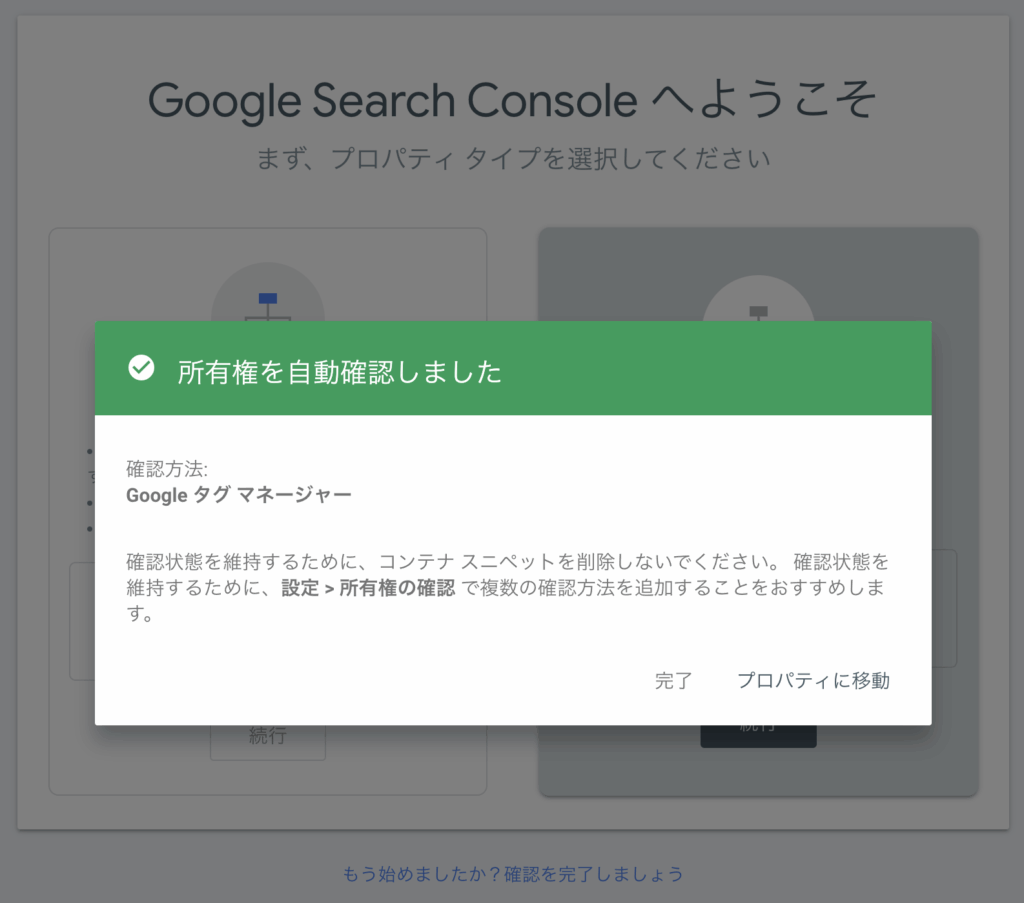
④ 確認できない場合のチェックポイント
- サイトに設置した GTMコードが <head> と <body> の推奨位置に正しく貼られているか
- タグマネージャのワークスペースで 公開 されているか
- アカウント権限が「閲覧」のみだと失敗するため、編集権限以上 が必要
- サーチコンソールを開いているブラウザ(Chromeアカウント)と、タグマネージャを管理しているChromeアカウントが異なる場合は承認できません。必ず同じGoogleアカウントでログインしてください。
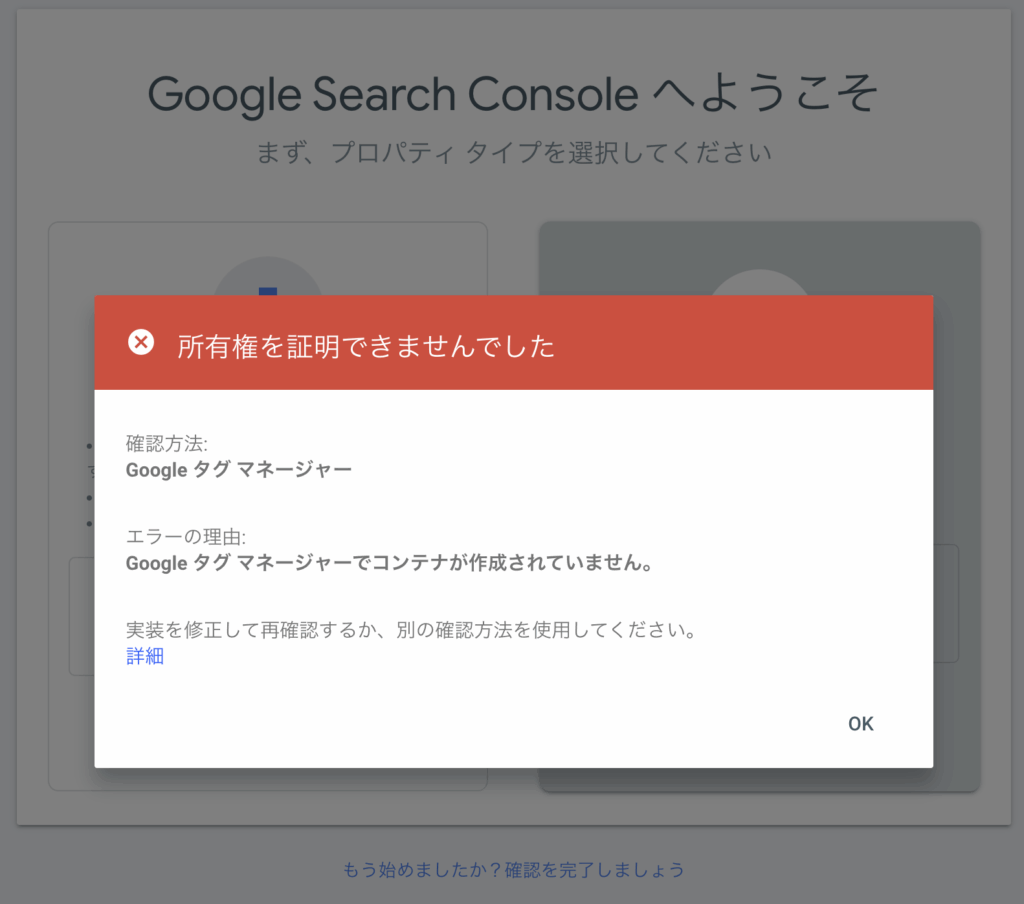
ポイントまとめ
サイト運営を始めたら、まず導入しておくと後々の分析に役立ちます
GTMが正しく設置されていれば、数クリックで導入完了
新たなタグを入れなくて済むため、最もシンプルな方法のひとつ
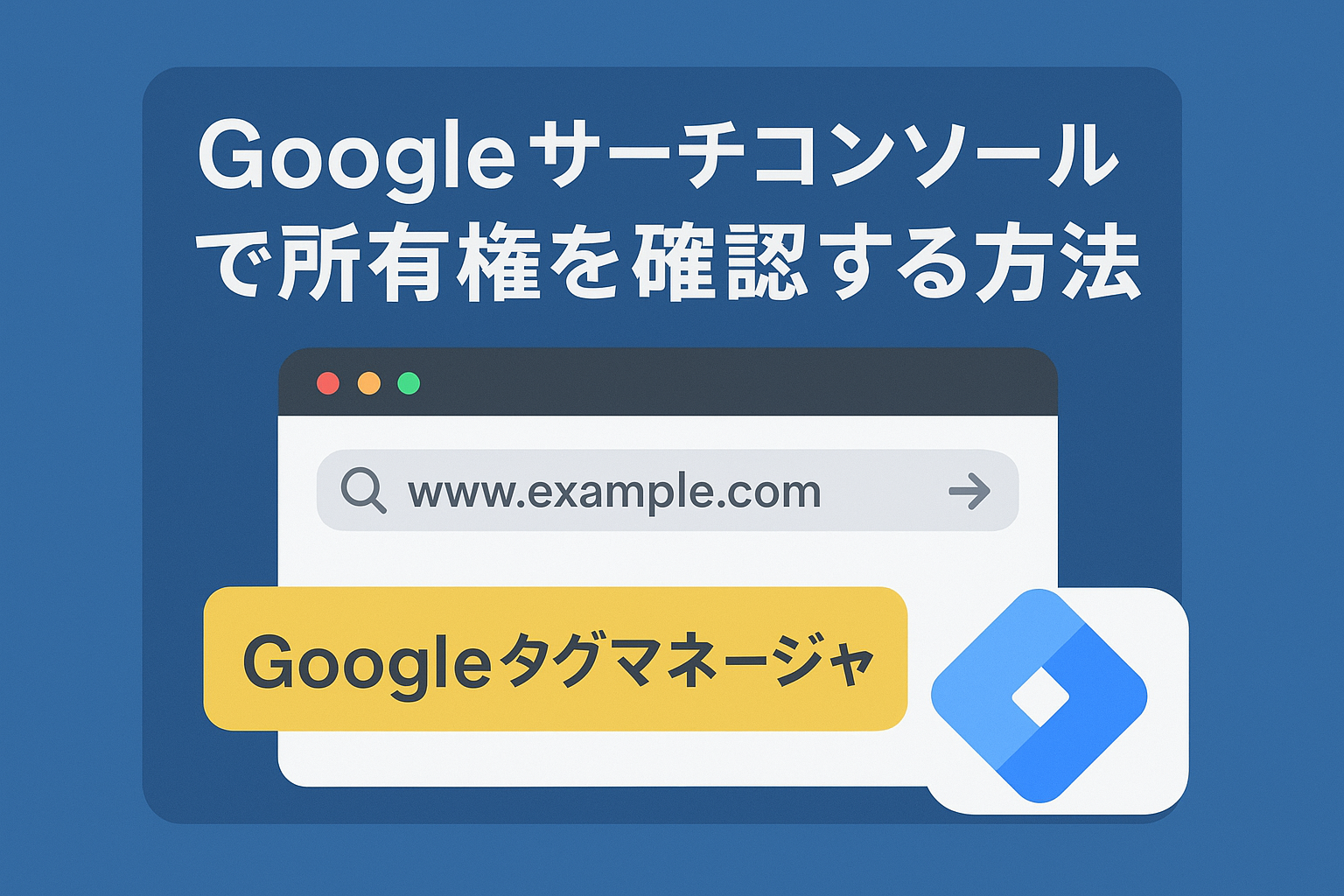


コメント